Sửa lỗi Microsoft Store 0x87AF0001
Lỗi Cập nhật Cửa hàng Microsoft(Microsoft Store Update Error) là một trong những sự cố phổ biến mà bạn thường gặp phải. Một trong những lỗi như vậy là 0x87AF0001 xuất hiện khi bạn cố gắng cập nhật ứng dụng hiện có hoặc cố tải xuống một ứng dụng mới từ Microsoft Store . Nói cách khác, bạn có thể nói rằng lỗi ngăn bạn tải xuống ứng dụng hoặc cài đặt các bản cập nhật mới.
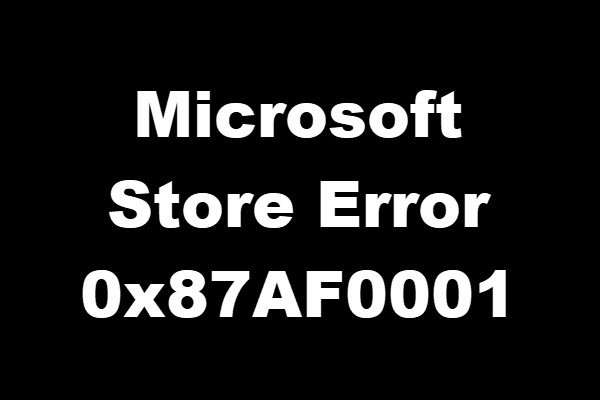
Bạn có thể đã thấy rằng lỗi này không đi kèm với bất kỳ thông tin nào do đó sẽ trở nên khá khó hiểu khi biết nguyên nhân gốc rễ của vấn đề này. Tuy nhiên, theo báo cáo của một số người dùng Microsoft , họ đã thử một số cách để thoát khỏi mớ hỗn độn này bằng cách đặt lại Windows Store(resetting the Windows Store) , nhưng đáng buồn là họ không thấy hữu ích.
Nếu bạn cũng đang tìm kiếm giải pháp thì hãy đọc bài đăng này. Trong hướng dẫn này, chúng tôi đã bao gồm một số cách giải quyết hiệu quả có thể giúp bạn thoát khỏi trở ngại này.
Lỗi Microsoft Store 0x87AF0001
Nếu bạn nhận được mã lỗi 0x87AF0001 khi cố gắng tải xuống và cài đặt hoặc cập nhật ứng dụng Windows Store trên Windows 10 , hãy làm theo các đề xuất bên dưới:
- Chạy trình(Run Windows Store Apps) gỡ rối ứng dụng Windows Store
- Chạy StartComponentCleanup
- Tắt Tường lửa của Bộ bảo vệ Microsoft(Microsoft Defender Firewall)
- Cố gắng cập nhật ở Trạng thái khởi động sạch.
Hãy để chúng tôi xem chi tiết ngay bây giờ:
1] Chạy trình gỡ rối ứng dụng Windows Store(Run Windows Store Apps)
Trước khi thử bất kỳ phương pháp nào khác, bạn phải chạy trình khắc phục sự cố Windows Store tích hợp sẵn và sau đó kiểm tra xem phiên bản Windows của bạn có thể tự khắc phục sự cố hay không. Đây là cách làm:
Mở Cài đặt Windows (Open Windows Settings) (Win+I) rồi chọn danh mục Cập nhật & Bảo mật(Update & Security) .
Chọn tab Khắc phục sự cố(Troubleshoot) và sau đó chuyển sang ngăn bên phải.
Bây giờ, hãy cuộn xuống cuối màn hình và chọn Ứng dụng Windows Store(Windows Store Apps) .
Sau đó nhấp vào nút Chạy trình khắc phục sự cố(Run the troubleshooter)(Run the troubleshooter) để giải quyết sự cố với PC của bạn.
Tại thời điểm này, sẽ yêu cầu bạn bật Kiểm soát tài khoản người dùng(User Account Control) để nó có thể chạy Ứng dụng Windows Store(Windows Store Apps) .
Nhấp vào tùy chọn Kiểm soát Tài khoản Người dùng (UAC)(User Account Control (UAC)) và hệ thống sẽ bắt đầu phát hiện vấn đề bổ sung.
Sau đó, hãy đăng nhập vào tài khoản Microsoft của bạn và sau đó làm theo hướng dẫn trên màn hình.
3] Chạy StartComponentCleanup
Tác vụ StartComponentCleanup được tạo ra để thường xuyên tự động dọn dẹp các thành phần khi hệ thống không được sử dụng. Tác vụ này được đặt để chạy tự động khi được kích hoạt bởi hệ điều hành. Khi chạy tự động, tác vụ sẽ đợi ít nhất 30 ngày sau khi một thành phần cập nhật đã được cài đặt trước khi gỡ cài đặt các phiên bản trước của thành phần đó.
Bạn có thể chạy tác vụ StartComponentCleanup bằng Dấu nhắc lệnh nâng cao(elevated Command Prompt) , sử dụng lệnh sau:
schtasks.exe /Run /TN "\Microsoft\Windows\Servicing\StartComponentCleanup"

Nếu thành công, bạn sẽ thấy thông báo SUCCESS được trả về.
Sau khi hoàn tất, hãy khởi động lại máy tính của bạn và kiểm tra xem sự cố của bạn đã được giải quyết chưa.
3] Tạm thời(Temporarily) tắt Tường lửa của Bộ bảo vệ Microsoft(Microsoft Defender Firewall)

Một lý do có thể khác có thể gây ra lỗi là Tường lửa(Windows Firewall) của Windows đôi khi chặn cửa hàng Windows . Trong trường hợp này, bạn cần tắt tường lửa và sau đó kiểm tra xem nó có khắc phục được sự cố không. Nếu bạn không thấy hữu ích, hãy bật lại tường lửa.
Để tắt Tường lửa của Bộ bảo vệ Microsoft(turn off the Microsoft Defender Firewall) , hãy mở dấu nhắc lệnh nâng cao.
Trong cửa sổ nhắc lệnh, nhập lệnh sau và nhấn enter để chạy:
netsh advfirewall set allprofiles state off
Bây giờ, hãy truy cập Windows App Store và cố gắng cập nhật hoặc tải xuống một ứng dụng. nếu nó hoạt động thì sự cố đã được giải quyết và bây giờ bạn có thể muốn bật lại tường lửa.
Vì vậy, hãy mở lại dấu nhắc lệnh nâng cao và nhập lệnh bên dưới:
netsh advfirewall set allprofiles state on
Bây giờ nhấn Enter để chạy lệnh.
4] Cố gắng cập nhật ở (Try)trạng thái khởi động(Boot State) sạch
Trong trường hợp không có phương pháp nào ở trên giúp bạn khắc phục lỗi này, hãy thực hiện Khởi động sạch(perform a Clean Boot) rồi thử tải xuống và cài đặt hoặc cập nhật ứng dụng.
Tôi hy vọng hướng dẫn này sẽ giúp bạn giải quyết vấn đề.(I hope this guide helps you to solve the issue.)
Related posts
Fix Microsoft Store Đăng nhập error 0x801901f4 trên Windows 11/10
Fix Microsoft Store or Windows Update error 0x80246013
Cách khắc phục Error Code 0x80090016 cho PIN and Microsoft Store
Fix Microsoft Store error 0x8004e108 trên Windows 10
Microsoft Store Error 0x80D03805 trên Windows 10
Fix Microsoft Outlook Error 0x80040115 trong Windows 10
15 cách để sửa lỗi Microsoft Store 0x80131500
Error 0x80D05001 cho Microsoft Store or Windows Update
Fix WpnUserService.dll Error trên Windows 11/10
Fix Error 0xC00D3E8E, tài sản chỉ được đọc trên Windows 11/10
Fix Bdeunlock.exe Bad image, System Error hoặc không đáp ứng lỗi
Fix Microsoft Windows Store error 0x80070520 trong Windows 10
Sửa lỗi Microsoft Store 0x80073D12 trong Windows 10
Fix Microsoft Store Error 0x80073d23 trên Windows 10
Fix Microsoft Store Acquiring License error trên Windows 10
Fix Microsoft Store error 0x800704C6 trên Windows 10
Request không thể thực hiện vì I/O device (0x8078012D)
Fix Microsoft Store error 0x80D02017 trong Windows 10
Chúng tôi không thể di chuyển ứng dụng, mã Error 0x80073cf4 trên Windows 10
Fix Windows Upgrade Error 0xC1900101-0x4000D
